华为台式电脑父子屏幕切换方法是什么?
6
2025-04-18
在享受音乐或进行游戏时,台式电脑耳机提供了一个沉浸式的听觉体验。但有时,耳机的声音可能会显得过于尖锐或沉闷,影响用户的听感体验。本文将指导您如何调整台式电脑耳机的声音设置,使其更加轻巧、清晰,为您的娱乐时光增添更多舒适与享受。
您需要了解如何在您的电脑系统中找到声音设置选项。大部分台式电脑会使用Windows操作系统,以下是操作步骤:
1.在电脑屏幕右下角找到扬声器图标。
2.右击该图标,会弹出一个菜单,在菜单中选择“声音设置”。
3.在声音设置菜单中,您可以看到一个输出设备选项。如果您使用的是耳机,那么它应该已经设置为默认设备。

设置耳机为默认输出设备后,您可以开始调整声音级别,以获得更轻快的声音体验:
1.音量控制:在声音设置中,您可以调整滑块来增减音量。
2.音量均衡器:在Windows10及更新版本中,您还可以找到音量均衡器选项,在这里可以精细调整高低音的平衡。

若希望对声音进行更精细的调整,可以使用专门的音频处理软件或内置的均衡器功能:
1.音频增强:在声音设置中,您可以启用“音频增强”功能,使声音更加清晰。
2.第三方软件:安装第三方音频处理软件,如EqualizerAPO等,可以提供更丰富的调整选项。
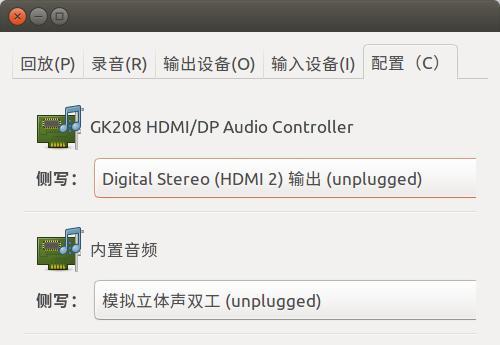
有时,耳机声音效果不佳可能与驱动程序有关:
1.检查驱动更新:前往耳机制造商的官网,查找是否有适用于您电脑系统的最新驱动程序。
2.安装和更新:下载并安装最新驱动,或更新现有驱动至最新版本,以改善声音输出。
在调整耳机声音的过程中,您可能会遇到一些常见问题:
1.声音延迟:如果遇到声音延迟,尝试更新显卡驱动,因为某些情况下显卡驱动会影响声音传输。
2.声音卡顿:确保您的耳机连接稳定,没有松动或损坏,并检查音频输出设备是否选择正确。
为了获得最佳的声音体验,您可以尝试以下实用技巧:
1.断开其他音频设备:确保在调整设置时,没有其他音频设备连接,这样可以避免干扰。
2.使用高质量音频文件:高品质的音频文件能提供更清晰的声音效果。
通过上述步骤,您应该能够轻松地调整台式电脑耳机的声音设置,使声音听起来更轻巧、清晰。请记住,调整声音设置是一个个性化的过程,可能需要您多次尝试才能找到最适合自己的声音配置。现在,就享受属于您的个性化声音世界吧!
版权声明:本文内容由互联网用户自发贡献,该文观点仅代表作者本人。本站仅提供信息存储空间服务,不拥有所有权,不承担相关法律责任。如发现本站有涉嫌抄袭侵权/违法违规的内容, 请发送邮件至 3561739510@qq.com 举报,一经查实,本站将立刻删除。